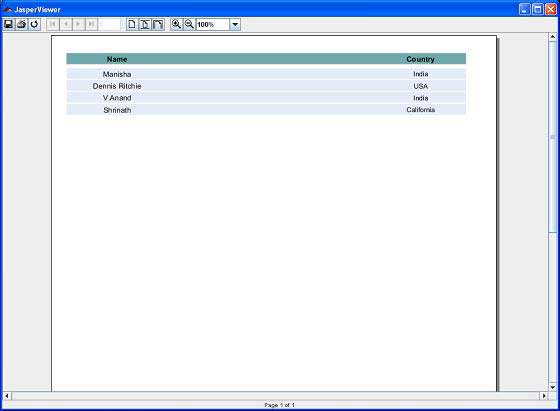Выходные данные процесса заполнения отчета Объекты JasperPrint можно просматривать с помощью встроенного компонента средства просмотра, либо распечатывать, либо экспортировать в более популярные форматы документов, такие как PDF, HTML, RTF, XLS, ODT, CSV или XML. Просмотр и печать документов Jasper будут обсуждаться в этой главе, а экспорт будет обсуждаться в следующей главе, т.е. «Экспорт отчетов».
Просмотр отчетов
JasperReport предоставляет встроенную программу просмотра для просмотра сгенерированных отчетов в исходном формате. Это компонент на основе свинга, и другие приложения Java могут интегрировать этот компонент без необходимости экспортировать документы в другие форматы для просмотра или печати. Класс net.sf.jasperreports.view.JRViewer представляет этот визуальный компонент. Этот класс также может быть настроен в соответствии с потребностями приложения путем его подклассификации.
JasperReports также имеет приложение Swing, которое использует визуальный компонент для просмотра отчетов. Это приложение помогает просматривать отчеты в том же формате, что и * .jrprint. Это приложение Swing реализовано в классе net.sf.jasperreports.view.JasperViewer . Чтобы просмотреть отчеты, использующие этот класс, нам нужно обернуть его в цель ANT.
Просмотр сгенерированного отчета
В следующем примере показано, как просмотреть отчет с помощью класса JasperViewer.
Давайте напишем шаблон отчета. Содержимое файла JRXML (C: \ tools \ jasperreports-5.0.1 \ test \ jasper_report_template.jrxml) приведено ниже:
<?xml version = "1.0" encoding = "UTF-8"?> <!DOCTYPE jasperReport PUBLIC "//JasperReports//DTD Report Design//EN" "http://jasperreports.sourceforge.net/dtds/jasperreport.dtd"> <jasperReport xmlns = "http://jasperreports.sourceforge.net/jasperreports" xmlns:xsi = "http://www.w3.org/2001/XMLSchema-instance" xsi:schemaLocation = "http://jasperreports.sourceforge.net/jasperreports http://jasperreports.sourceforge.net/xsd/jasperreport.xsd" name = "jasper_report_template" language = "groovy" pageWidth = "595" pageHeight = "842" columnWidth = "555" leftMargin = "20" rightMargin = "20" topMargin = "20" bottomMargin = "20"> <queryString> <![CDATA[]]> </queryString> <field name = "country" class = "java.lang.String"> <fieldDescription><![CDATA[country]]></fieldDescription> </field> <field name = "name" class = "java.lang.String"> <fieldDescription><![CDATA[name]]></fieldDescription> </field> <columnHeader> <band height = "23"> <staticText> <reportElement mode = "Opaque" x = "0" y = "3" width = "535" height = "15" backcolor = "#70A9A9" /> <box> <bottomPen lineWidth = "1.0" lineColor = "#CCCCCC" /> </box> <textElement /> <text><![CDATA[]]> </text> </staticText> <staticText> <reportElement x = "414" y = "3" width = "121" height = "15" /> <textElement textAlignment = "Center" verticalAlignment = "Middle"> <font isBold = "true" /> </textElement> <text><![CDATA[Country]]></text> </staticText> <staticText> <reportElement x = "0" y = "3" width = "136" height = "15" /> <textElement textAlignment = "Center" verticalAlignment = "Middle"> <font isBold = "true" /> </textElement> <text><![CDATA[Name]]></text> </staticText> </band> </columnHeader> <detail> <band height = "16"> <staticText> <reportElement mode = "Opaque" x = "0" y = "0" width = "535" height = "14" backcolor = "#E5ECF9" /> <box> <bottomPen lineWidth = "0.25" lineColor = "#CCCCCC" /> </box> <textElement /> <text><![CDATA[]]> </text> </staticText> <textField> <reportElement x = "414" y = "0" width = "121" height = "15" /> <textElement textAlignment = "Center" verticalAlignment = "Middle"> <font size = "9" /> </textElement> <textFieldExpression class = "java.lang.String"> <![CDATA[$F{country}]]> </textFieldExpression> </textField> <textField> <reportElement x = "0" y = "0" width = "136" height = "15" /> <textElement textAlignment = "Center" verticalAlignment = "Middle" /> <textFieldExpression class = "java.lang.String"> <![CDATA[$F{name}]]> </textFieldExpression> </textField> </band> </detail> </jasperReport>
Далее, давайте передадим коллекцию объектов данных Java (Java-бинов) в JasperReports Engine, чтобы заполнить этот скомпилированный отчет.
Напишите POJO DataBean.java, который представляет объект данных (Java bean). Этот класс определяет два объекта String, т.е. «имя» и «страна». Сохраните его в каталоге C: \ tools \ jasperreports-5.0.1 \ test \ src \ com \ tutorialspoint .
package com.tutorialspoint;
public class DataBean {
private String name;
private String country;
public String getName() {
return name;
}
public void setName(String name) {
this.name = name;
}
public String getCountry() {
return country;
}
public void setCountry(String country) {
this.country = country;
}
}
Напишите класс DataBeanList.java, который имеет бизнес-логику для генерации коллекции объектов Java-бина. Затем он передается в движок JasperReports для генерации отчета. Здесь мы добавляем 4 объекта DataBean в список. Сохраните его в каталоге C: \ tools \ jasperreports-5.0.1 \ test \ src \ com \ tutorialspoint .
package com.tutorialspoint;
import java.util.ArrayList;
public class DataBeanList {
public ArrayList<DataBean> getDataBeanList() {
ArrayList<DataBean> dataBeanList = new ArrayList<DataBean>();
dataBeanList.add(produce("Manisha", "India"));
dataBeanList.add(produce("Dennis Ritchie", "USA"));
dataBeanList.add(produce("V.Anand", "India"));
dataBeanList.add(produce("Shrinath", "California"));
return dataBeanList;
}
/**
* This method returns a DataBean object,
* with name and country set in it.
*/
private DataBean produce(String name, String country) {
DataBean dataBean = new DataBean();
dataBean.setName(name);
dataBean.setCountry(country);
return dataBean;
}
}
Напишите файл основного класса JasperReportFill.java , который получает коллекцию Java-бинов из класса (DataBeanList) и передает ее в механизм JasperReports, чтобы заполнить шаблон отчета. Сохраните его в каталоге C: \ tools \ jasperreports-5.0.1 \ test \ src \ com \ tutorialspoint .
package com.tutorialspoint;
import java.util.ArrayList;
import java.util.HashMap;
import java.util.Map;
import net.sf.jasperreports.engine.JRException;
import net.sf.jasperreports.engine.JasperFillManager;
import net.sf.jasperreports.engine.data.JRBeanCollectionDataSource;
public class JasperReportFill {
@SuppressWarnings("unchecked")
public static void main(String[] args) {
String sourceFileName =
"c://tools/jasperreports-5.0.1/test/jasper_report_template.jasper";
DataBeanList DataBeanList = new DataBeanList();
ArrayList<DataBean> dataList = DataBeanList.getDataBeanList();
JRBeanCollectionDataSource beanColDataSource = new
JRBeanCollectionDataSource(dataList);
Map parameters = new HashMap();
try {
JasperFillManager.fillReportToFile(
sourceFileName, parameters, beanColDataSource);
} catch (JRException e) {
e.printStackTrace();
}
}
}
Давайте напишем целевой viewFillReport в файл build.xml. Файл build.xml выглядит следующим образом:
Файл импорта — baseBuild.xml выбирается из главы « Настройка среды» и должен быть расположен в том же каталоге, что и build.xml.
<?xml version = "1.0" encoding = "UTF-8"?>
<project name = "JasperReportTest" default = "viewFillReport" basedir = ".">
<import file = "baseBuild.xml"/>
<target name = "viewFillReport" depends = "compile,compilereportdesing,run"
description = "Launches the report viewer
to preview the report stored in the .JRprint file.">
<java classname = "net.sf.jasperreports.view.JasperViewer" fork = "true">
<arg value = "-F${file.name}.JRprint" />
<classpath refid = "classpath" />
</java>
</target>
<target name = "compilereportdesing" description = "Compiles the JXML file and
produces the .jasper file.">
<taskdef name = "jrc"
classname = "net.sf.jasperreports.ant.JRAntCompileTask">
<classpath refid = "classpath" />
</taskdef>
<jrc destdir = ".">
<src>
<fileset dir = ".">
<include name = "*.jrxml" />
</fileset>
</src>
<classpath refid = "classpath" />
</jrc>
</target>
</project>
Далее, давайте откроем окно командной строки и перейдем в каталог, где находится build.xml. Наконец, выполните команду ant -Dmain-class = com.tutorialspoint.JasperReportFill (viewFillReport является целью по умолчанию). В результате мы видим окно JasperViewer, как показано на приведенном ниже экране —
Печать отчетов
Мы можем напечатать документы, сгенерированные библиотекой JasperReports (в их собственном формате, то есть объектах JasperPrint ), используя класс net.sf.jasperreports.engine.JasperPrintManager . Это фасадный класс, использующий API печати Java 2. Мы также можем распечатать документы после экспорта документов JasperReport в другие форматы, такие как HTML или PDF.
Печать сгенерированного отчета
Следующий код демонстрирует печать отчета. Давайте обновим наш существующий класс JasperReportFill. Мы будем использовать метод JasperPrintManager.printReport () . Этот метод принимает имя исходного файла (здесь мы передаем файл .jrprint , который мы сгенерировали на предыдущем шаге, используя метод JasperFillManager.fillReportToFile ()) в качестве первого параметра. Второй параметр — это логическое значение для отображения стандартного диалогового окна печати (здесь мы установили его значение true ).
package com.tutorialspoint;
import java.util.ArrayList;
import java.util.HashMap;
import java.util.Map;
import net.sf.jasperreports.engine.JRException;
import net.sf.jasperreports.engine.JasperFillManager;
import net.sf.jasperreports.engine.JasperPrintManager;
import net.sf.jasperreports.engine.data.JRBeanCollectionDataSource;
public class JasperReportFill {
@SuppressWarnings("unchecked")
public static void main(String[] args) {
String sourceFileName = "c://tools/jasperreports-5.0.1/" +
"test/jasper_report_template.jasper";
String printFileName = null;
DataBeanList DataBeanList = new DataBeanList();
ArrayList<DataBean> dataList = DataBeanList.getDataBeanList();
JRBeanCollectionDataSource beanColDataSource = new
JRBeanCollectionDataSource(dataList);
Map parameters = new HashMap();
try {
printFileName = JasperFillManager.fillReportToFile(
sourceFileName, parameters, beanColDataSource);
if(printFileName != null){
JasperPrintManager.printReport( printFileName, true);
}
} catch (JRException e) {
e.printStackTrace();
}
}
}
Теперь давайте сохраним этот файл в каталоге C: \ tools \ jasperreports-5.0.1 \ test \ src \ com \ tutorialspoint . Мы скомпилируем и выполним этот файл, используя ANT. Содержимое build.xml приведено ниже.
<?xml version = "1.0" encoding = "UTF-8"?>
<project name = "JasperReportTest" default = "executereport" basedir = ".">
<import file = "baseBuild.xml"/>
<target name = "executereport" depends = "compile,compilereportdesing,run">
<echo message = "Im here"/>
</target>
<target name = "compilereportdesing" description = "Compiles the JXML file and
produces the .jasper file.">
<taskdef name = "jrc"
classname = "net.sf.jasperreports.ant.JRAntCompileTask">
<classpath refid = "classpath" />
</taskdef>
<jrc destdir = ".">
<src>
<fileset dir = ".">
<include name = "*.jrxml" />
</fileset>
</src>
<classpath refid = "classpath" />
</jrc>
</target>
</project>
Далее, давайте откроем командную строку и перейдем в каталог, где находится build.xml. Наконец, выполните команду ant -Dmain-class = com.tutorialspoint.JasperReportPrint . В результате появится диалоговое окно печати. Нажмите кнопку ОК, чтобы распечатать документ.